Často čelíš výzve presne výberov v tvojich obrázkoch? To je pochopiteľné, pretože vyrezávanie objektov je základnou technikou v spracovaní obrázkov. Či už vytváraš koláž alebo jednoducho chceš starostlivo oddeliť motív od pozadia, správne poznatky o metódach výberu sú nevyhnutné. V tomto návode sa naučíš, aké techniky môžeš využiť v Corel PaintShop Pro, aby si robil presné výbery, ktoré ti pomôžu v tvojich kreatívnych prácach.
Najdôležitejšie poznatky
- Výbery sú zásadným nástrojom v spracovaní obrázkov.
- Príprava obrázka je rozhodujúca pre presné výbery.
- Rôzne nástroje na výber majú odlišné možnosti použitia.
- Práca s vrstvami a kanálmi môže výrazne uľahčiť vyrezávanie.
Príručka krok za krokom
1. Vytvorenie predpokladov
Predtým, ako môžeš začať s vyrezávaním objektu, musíš pripraviť svoj obrázok. Pri tom je dôležité zvýšiť kontrast, aby sa objekty lepšie odlišovali od pozadia. Otvor obrázok v Corel PaintShop Pro a zobraz ho v palete vrstiev. Môžeš pridať novú úpravnú vrstvu pre jas a kontrast.

2. Úprava jasu a kontrastu
Aby si upravil jas a kontrast, vyber príslušnú nastavenú vrstvu. Posuň posuvníky jasu a kontrastu, aby si dosiahol najlepšie zobrazenie obrázka. Dbaj na to, aby si mal aktivovaný náhľad, aby si videl zmeny v reálnom čase. Mal by si prispôsobiť posuvníky tak, aby štruktúry, najmä v oblastiach s vlasmi alebo jemnými detailmi, dobre vyzneli.
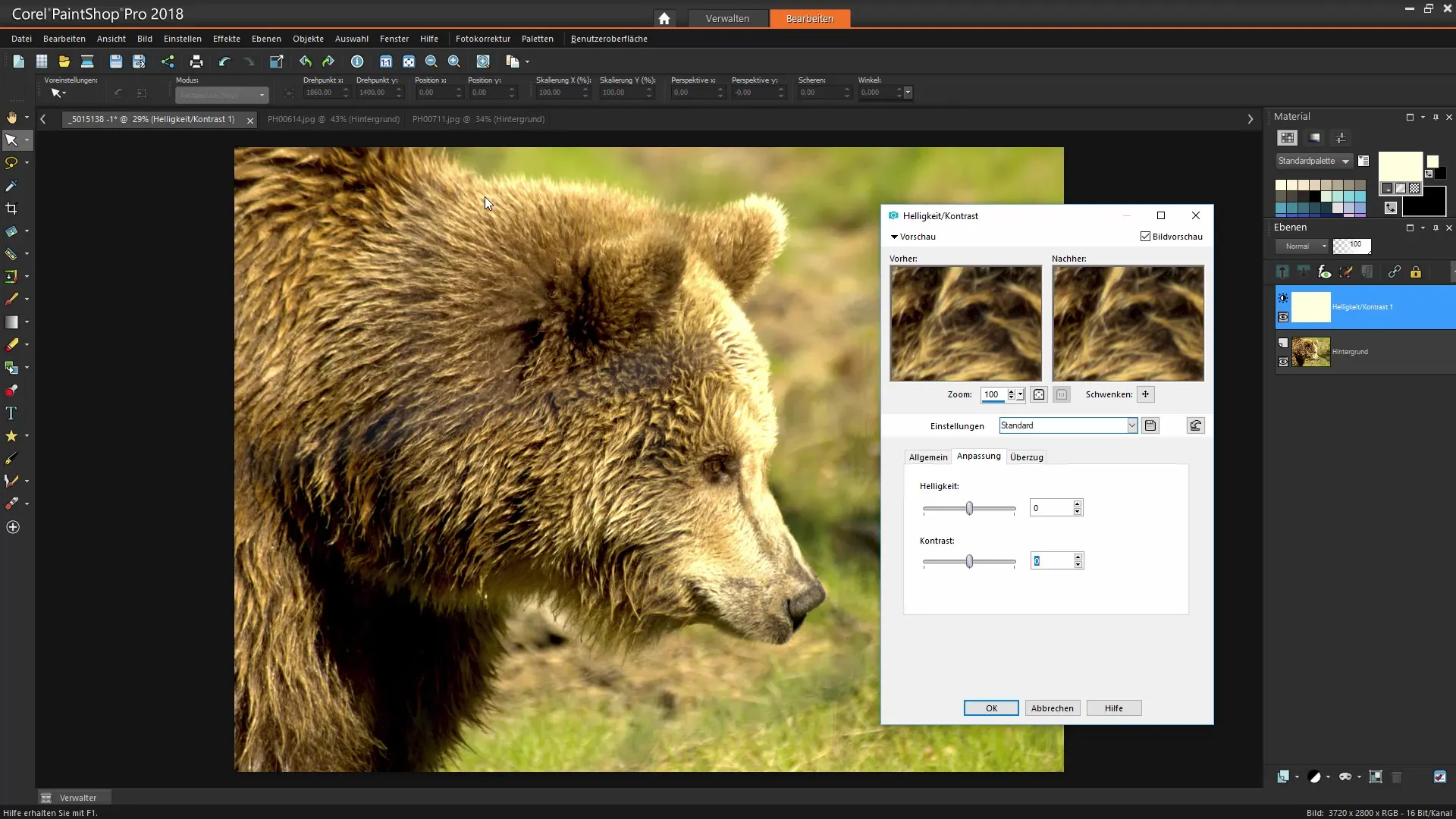
3. Zoznámenie sa s metódami výberu
V ďalšom kroku je dôležité pochopiť rôzne metódy výberu, ktoré ti Corel PaintShop Pro ponúka. K základným nástrojom na výber patrí obdlžnikový výber, eliptický výber a nástroj voľného výberu. Pre presnejšie výbery, najmä pri nepravidelných tvaroch, budeš možno musieť použiť aj magickú palicu.
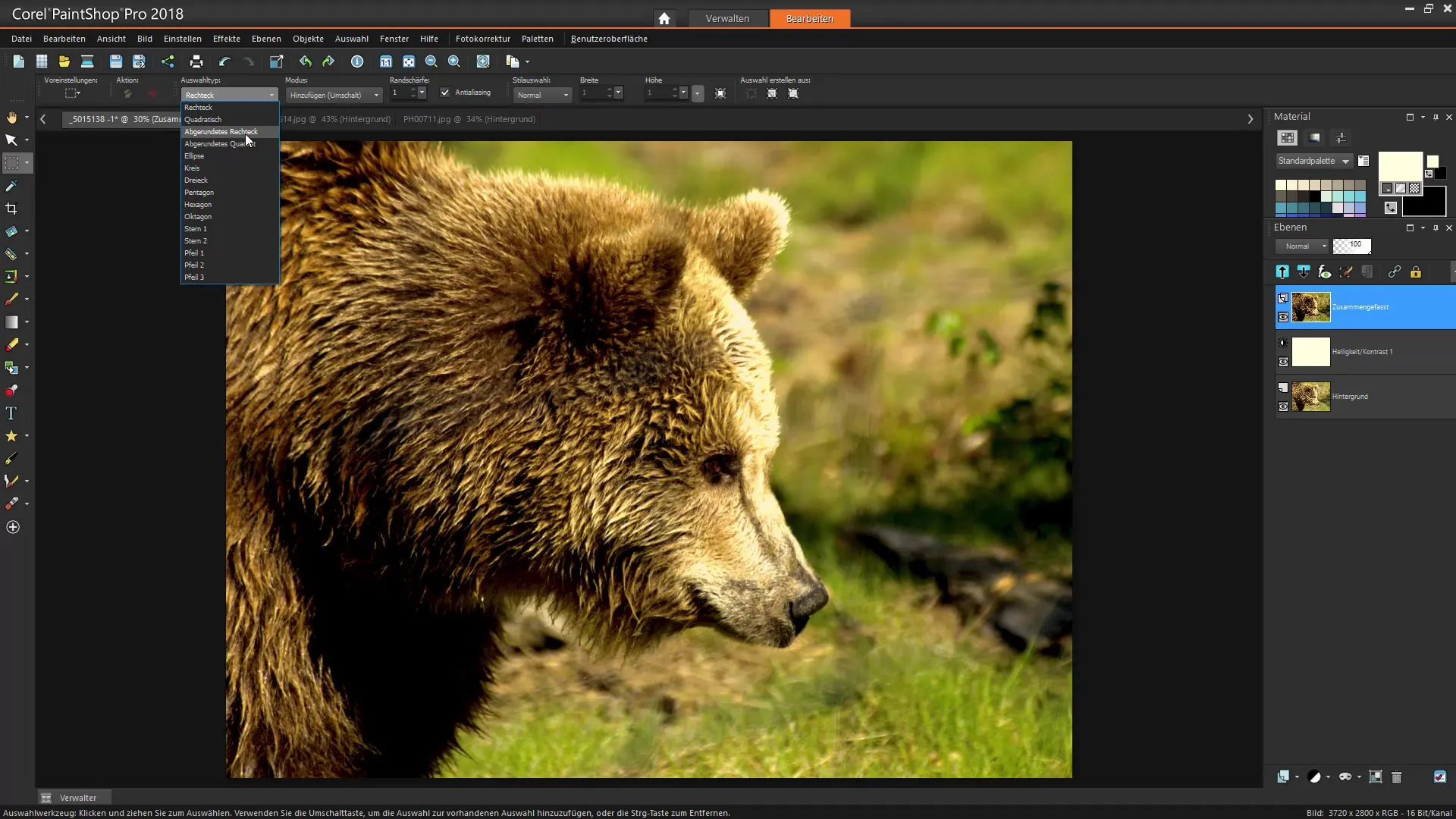
4. Prvé výber s nástrojom voľného výberu
Predtým, ako začneš výbierať celý objekt, odporúčam ti urobiť hrubý výber s nástrojom voľného výberu. Vyber oblasť v obrázku, aby si najprv hrubým spôsobom označil srsť. Počas tohto prvého výberu sa mnohé detaily stratí, ale v tomto kroku to nie je dôležité.
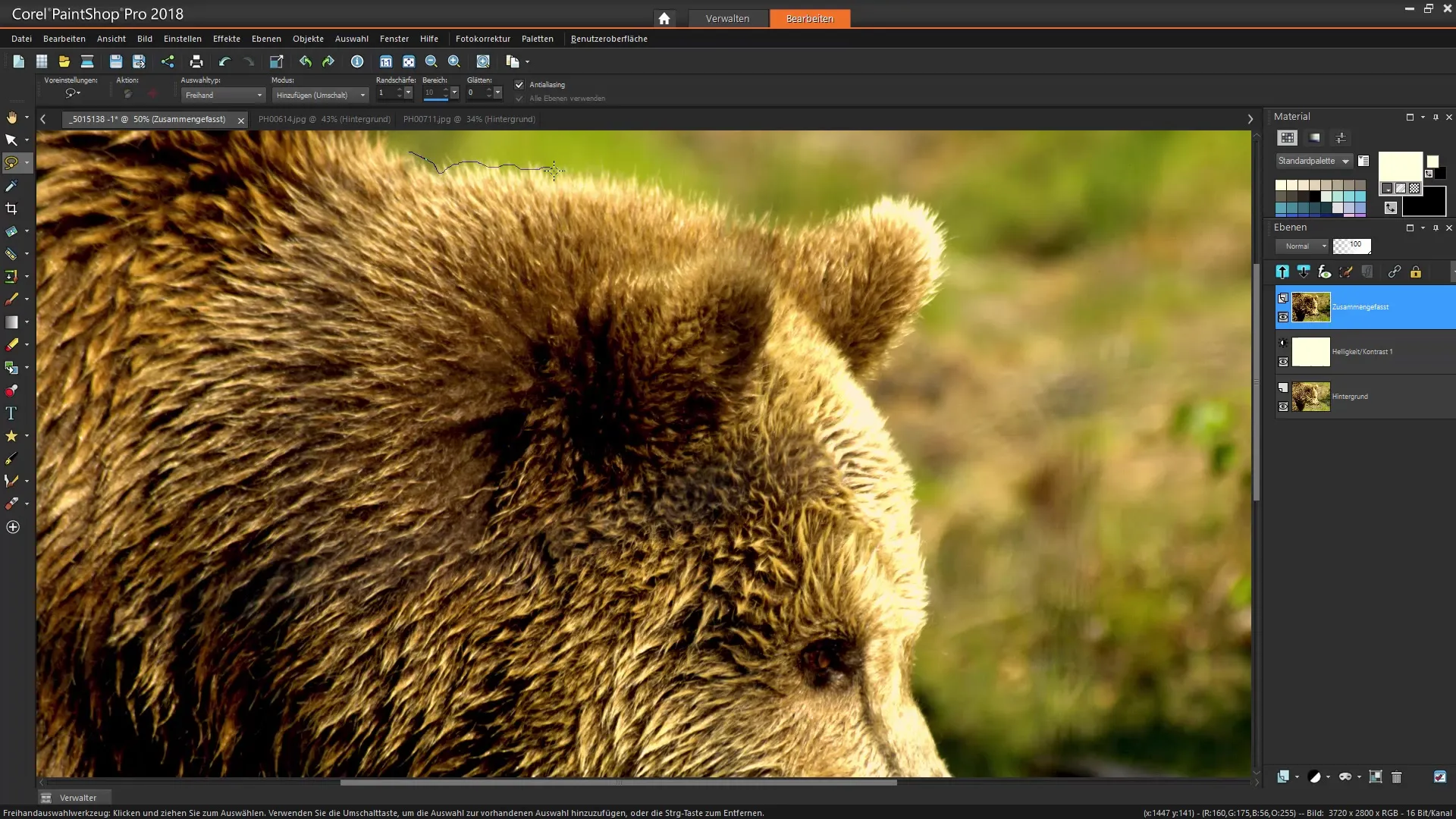
5. Úprava výberov
Ako náhle vytvoríš hrubý výber, môžeš ho ďalej zjemniť. Použi tlačidlo „Upraviť výber“ v palete vrstiev. Dostaneš sa do módu maskovania, v ktorom môžeš oblasti výberu zapínať a vypínať s čiernou a bielou farbou. Ďalšou výhodou módu maskovania je, že môžeš pracovať s rôznymi veľkosťami štetca, aby si optimalizoval výber.
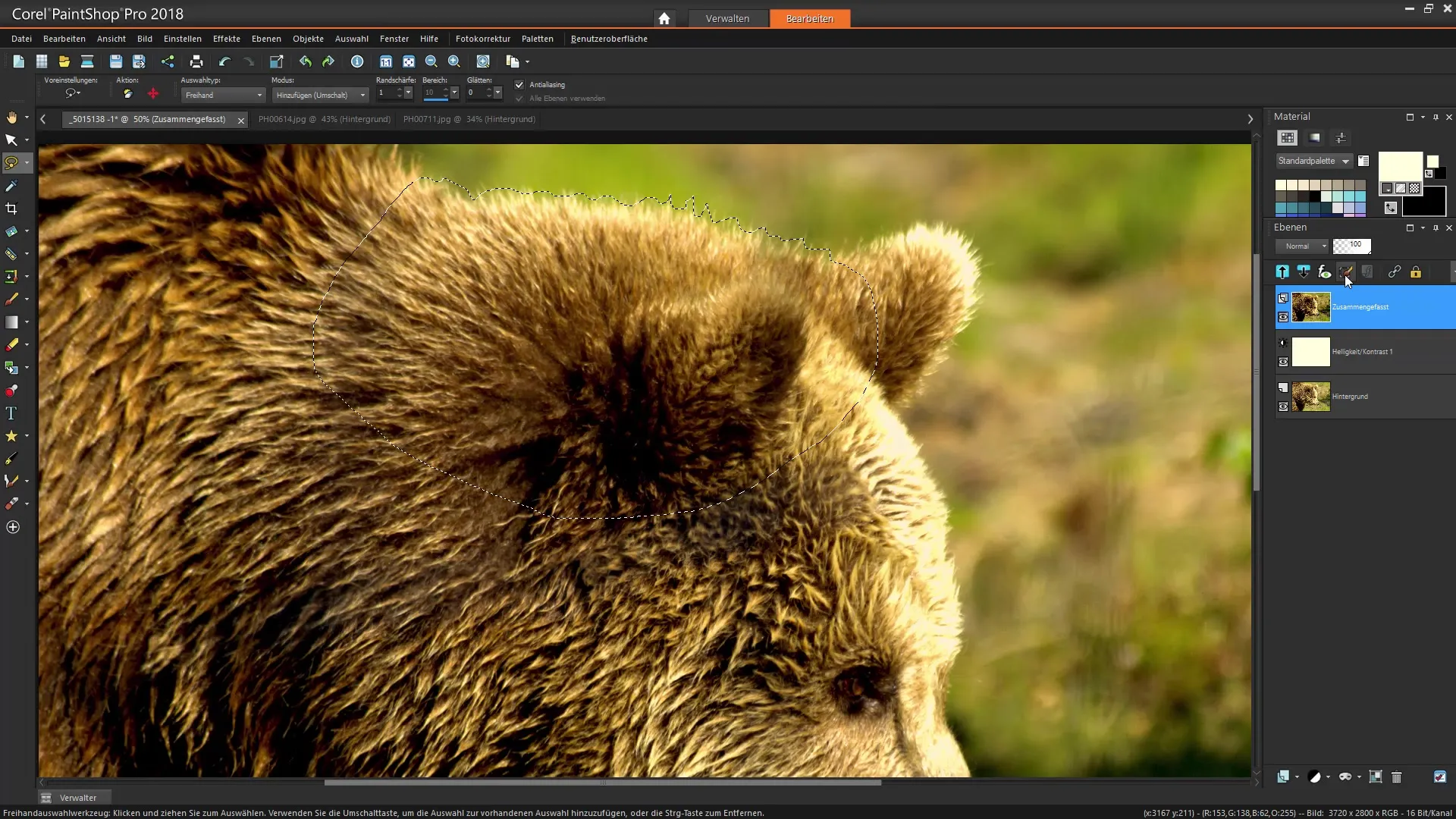
6. Používanie štetcových nástrojov
Teraz si vyber vhodný štetec, aby si presnejšie zachytil štruktúru vlasov v srsti. Dbaj na to, aby si vybral špicatý štetec, ktorý je dostatočne jemný na to, aby dobre zachytil detaily. Môžeš tiež upraviť tvrdosť, hustotu a veľkosť kroku štetca, aby si dosiahol čistý výsledok.
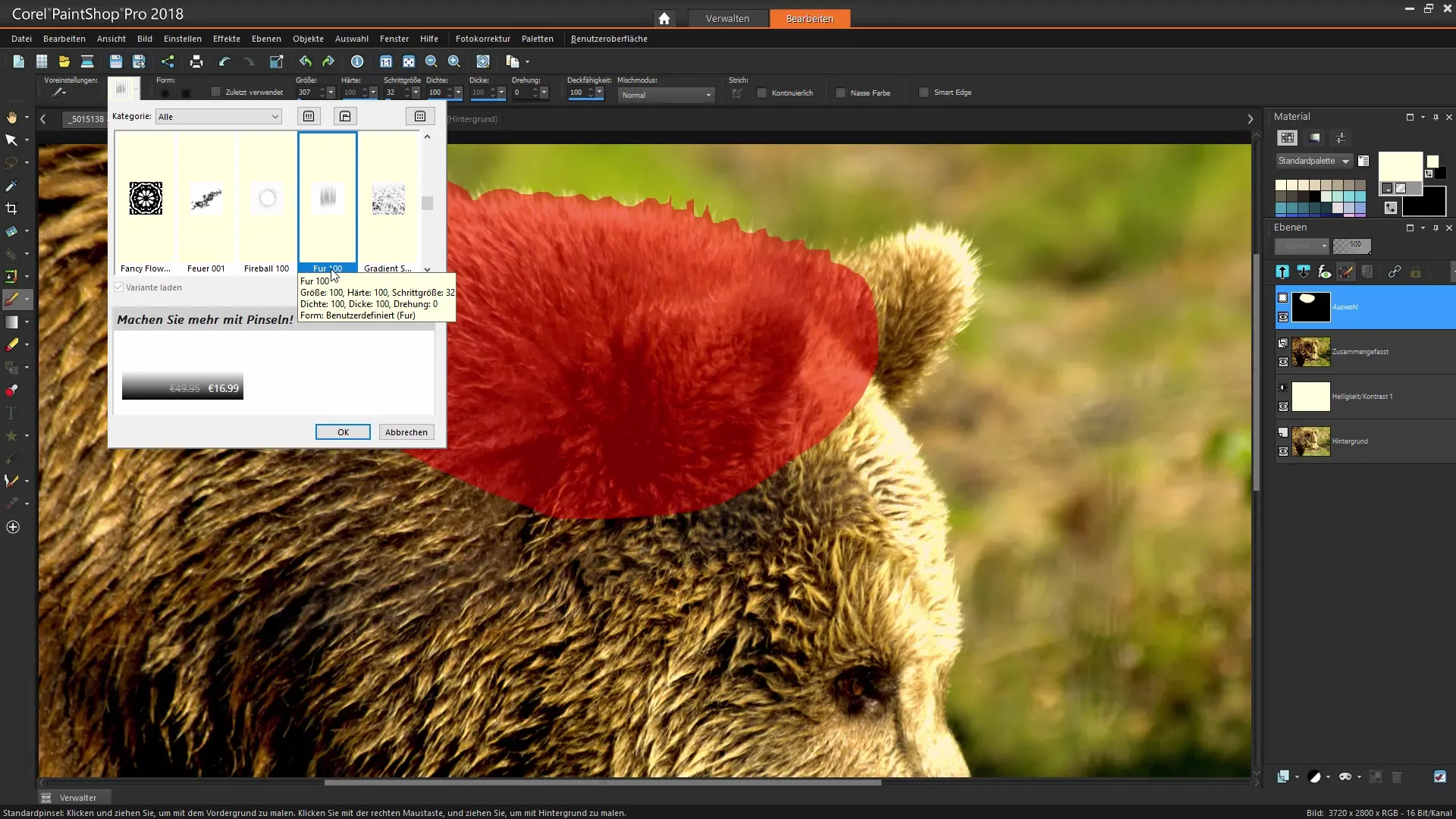
7. Práca s magickou palicou
Ak tvoj obrázok to vyžaduje, môžeš tiež použiť magickú palicu. Tento nástroj ti pomôže rýchlo vybrať väčšie farebné plochy. Dbaj však na to, aby si prispôsobil toleranciu, aby si zabezpečil, že sa vyberú iba požadované oblasti a nie neúmyselne pridané oblasti.
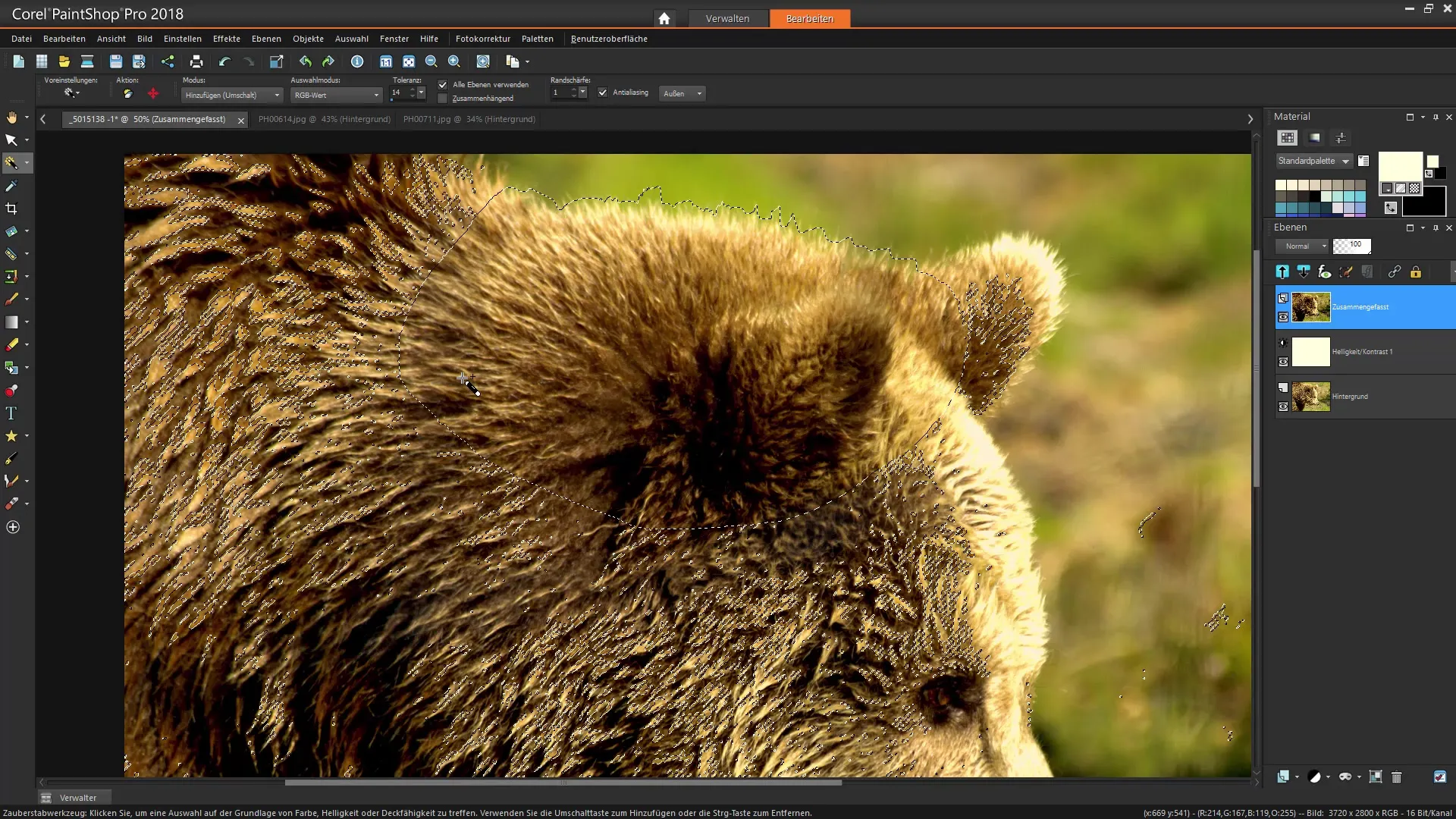
8. Zjemnenie výberu
V tomto kroku by si mal ďalej precizovať svoj výber. Použi funkciu „Nahradiť“ alebo „Pridať“, aby si zabezpečil, že sa obkľučujú iba relevantné oblasti. Môže to síce chvíľu trvať, ale je to rozhodujúce pre čistý výsledok.
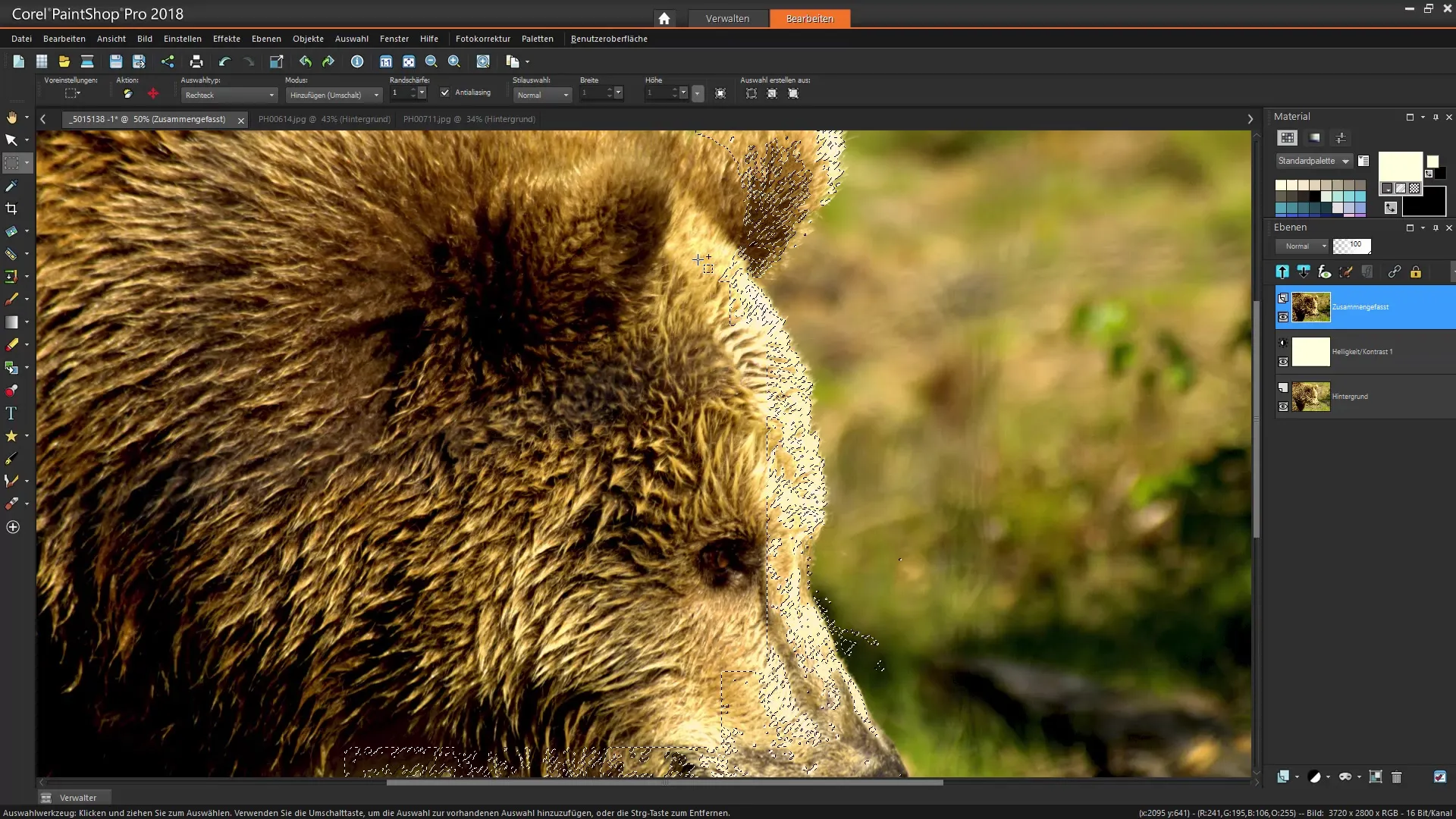
9. Používanie kanálov
Využi možnosť oddeliť obrázok do rôznych farebných kanálov. Toto ti môže pomôcť dosiahnuť najlepší výber, najmä ak tvoj motív stojí na kontrastnom pozadí. Modrý kanál bude často užitočnejší pre vonkajšie oblasti, aby si vytvoril čistú masku.
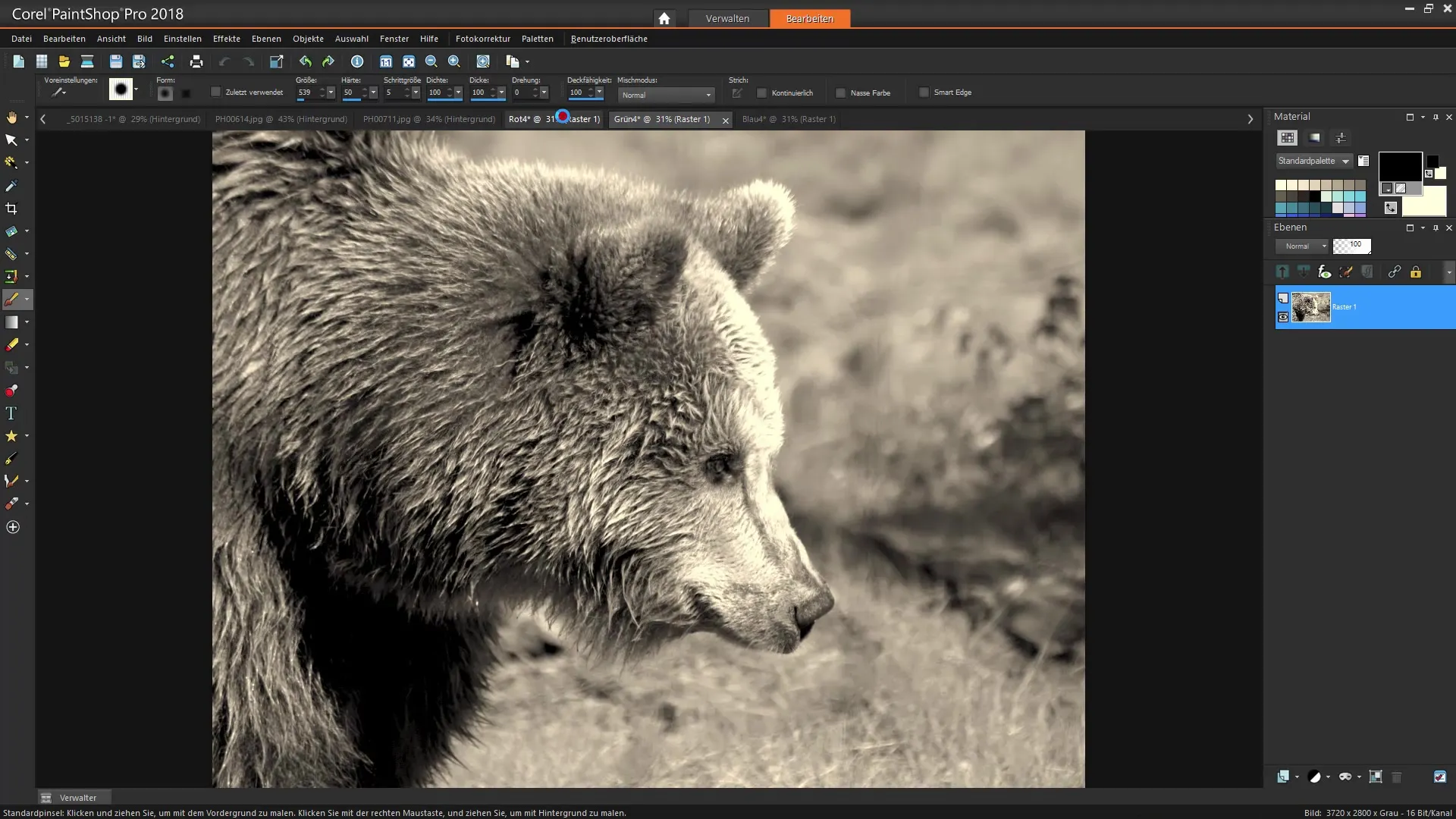
10. Uloženie výberu
Keď si spokojný so svojím výberom, ulož ho ako alfakanál. Takto sa k tomuto výberu môžeš neskôr vrátiť. Toto je obzvlášť užitočné, ak chceš vykonať ďalšie úpravy alebo aplikovať výber na iný obrázok.
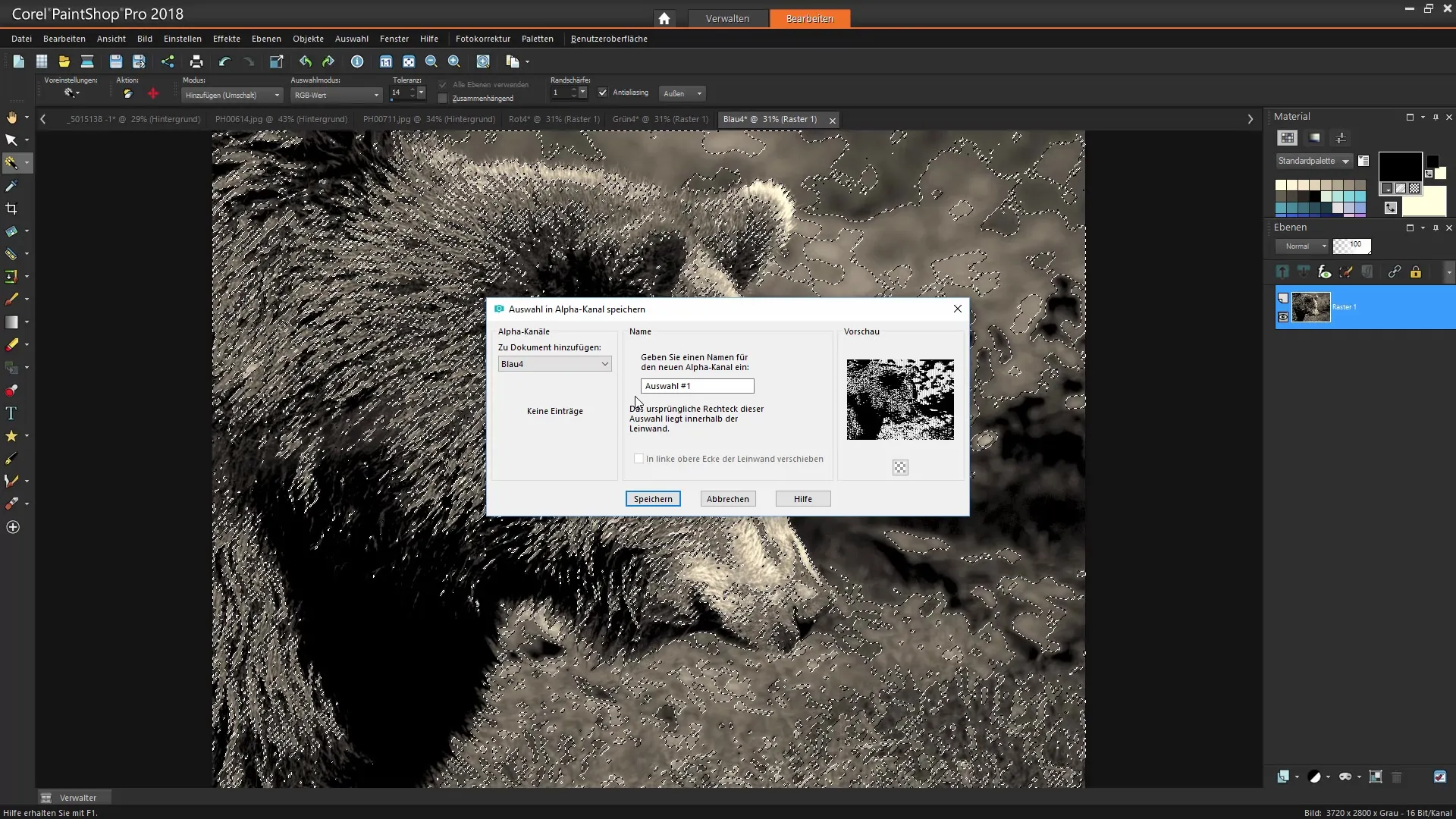
Zhrnutie – Corel PaintShop Pro: Efektívne výbery
V tomto návode si sa naučil mnohé užitočné techniky, ako dosiahnuť presné výbery v Corel PaintShop Pro. Zameranie sa pohybuje od prípravy obrázka, cez správne použitie nástrojov na výber, až po zjemnenie a uloženie výberu na budúce práce.
Často kladené otázky
Aký je spôsob, ako vyrezať obrázky v Corel PaintShop Pro?Použi úpravné vrstvy na zvýšenie kontrastu a jasu a potom pracuj s nástrojmi na výber.
Ako sa líši voľný výber a výber magickou palicou?Nástroj voľného výberu umožňuje detailnejšie výbery, zatiaľ čo magická palica umožňuje rýchle, hrubé výbery jednofarebných plôch.
Môžem kombinovať viacero metód výberu?Ano, môžeš kombinovať rôzne metódy výberu, aby si dosiahol presnejšie výsledky.


